软件介绍
Blufftitler是一款3D文件制作软件,用户可以用这个软件制作3D字幕然后置入视频中,支持多种输出格式,满足日常工作需求。需要的用户快来下载吧!
软件介绍
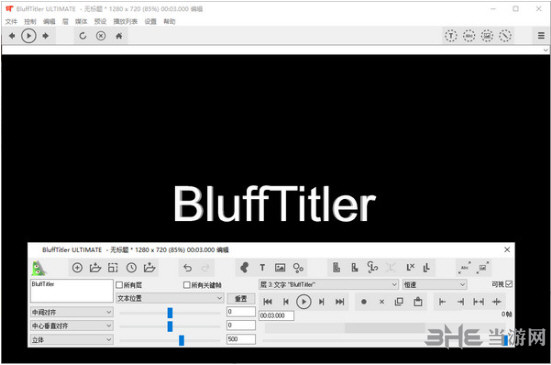
Blufftitler可以在视频当中添加制作文本,然后加上特效,可以呈现出非常不错的效果。软件有非常多的图层,你可以在不同的图层做文章,做出不同的效果。它的输出结果可以实时地在播放器或屏保程序上播放,还支持多种播放格式。
软件功能
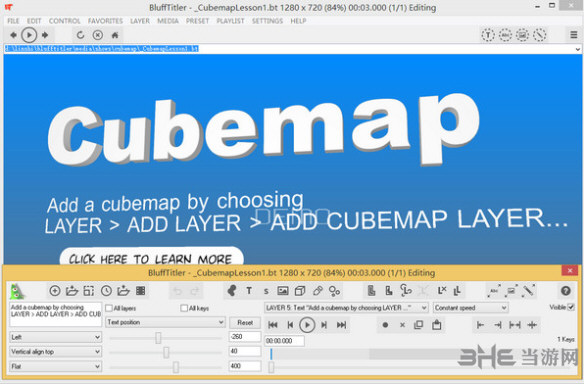
一,体积小巧。整个安装包只有几十兆,相比动辄几百兆的专业软件就是个小不点。但是麻雀虽小,五脏俱全。做动画的特效模板是一个都不缺。
二,工具齐全。各种制作需要的要素层是一个都不缺。让你在制作过程中得心应手。
三。渲染快。对电脑要求不高,无需漫长的等待。这是最令人称奇的。一个这种体量的软件渲染一个15秒的视频只需要3分钟就搞定。
四。多语言。软件内建34种语言。包括中文。我有理由相信,开发这款软件的人可能是个中国人。
五。内建多种模板。基础版的就有几十种模板。即便是新手也无需迷茫。你只要套用模板,然后修改模板里的文字就可以达到你的要求。网上还有不少大神制作的各种模板下载,绝对的方便。
软件特色
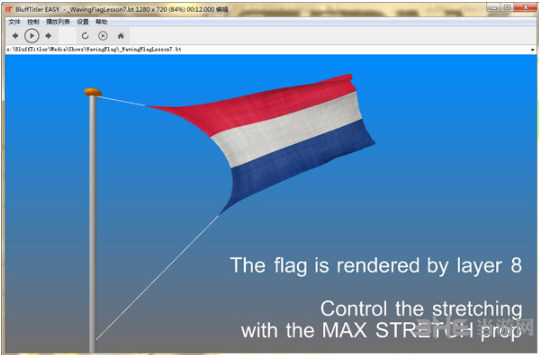
1、速度非常快
BluffTitler使用最先进的3D游戏技术(DirectX 11,HLSL 4)实时渲染您的动画,导出视频超快。
2、内置许多模板
安装程序配有数百个即可使用的模板。
3、简单且神奇
复杂的3D渲染技术,如景深,位移贴图和立方体贴图,都提供了易于使用的效果。
4、可以输出多种格式
将您的标题导出为视频文件(MP4,AVI)或以任何分辨率,帧率,压缩以及带或不带Alpha通道的编号帧(JPG,PNG)。
安装步骤
1.下载本站软件并右击解压。
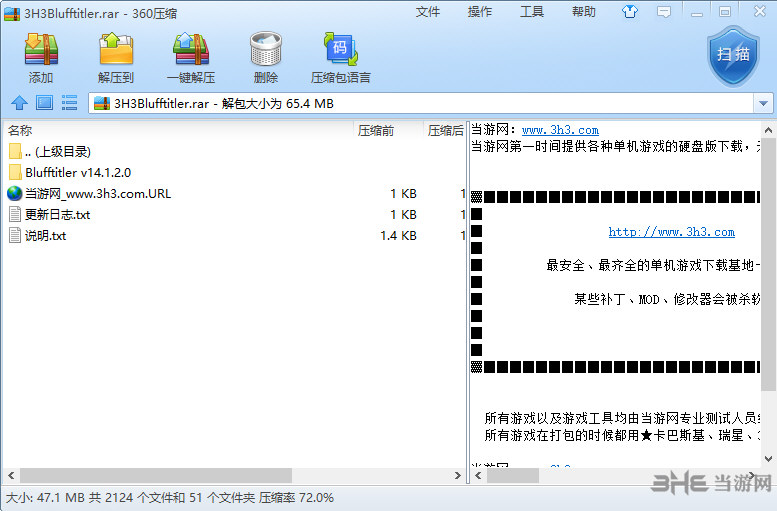
2.点击NEXT,进入下一步。
3.同意协议选择下一步。
4.选择安装路径并完成安装。
使用教程
中文设置方法
1、点击SETTINGS——Options,进入到选项界面。
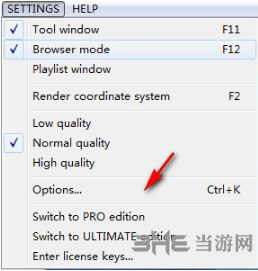
2、选中文语言路径: Language---Browse。
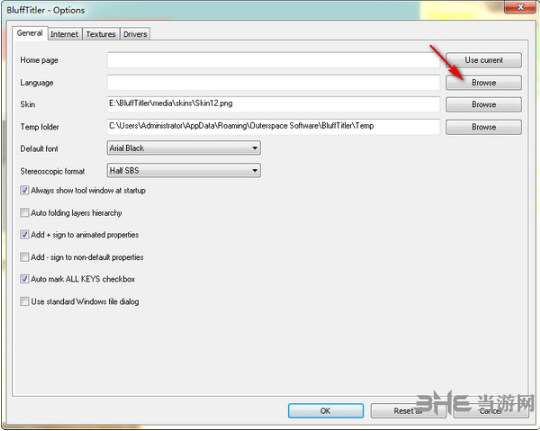
3、选择中文语言: Chinese.txt。
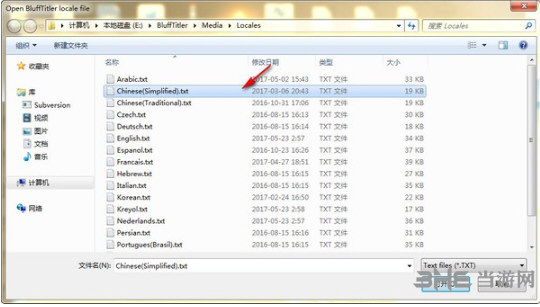
4、点OK后设置完成,即可显示为中文界面。
导入会声会影方法
1.你可以先在软件中制作好影片。
2.输出保存选择好格式,最好可以选择MP4格式压缩一下。
3.将保存的文件直接导入到会声会影中即可。
输出MP4格式方法
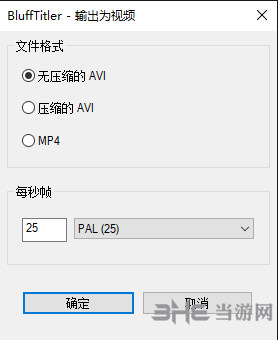
1.完成制作之后,点击文件-输出为影片。
2.在对话框中选择MP4格式,选择每秒帧数。
3.点击确认输出为MP4文件。
快捷键说明
F2 显示/隐藏安全区,十字,全局和局部坐标系统和网格
F3 选中文本基本属性的颜色,按F3打开颜色编辑器
F4 重新播放当前的展示
F5 刷新
F6 改变字体。仅适用于当你选择了文本或滚动层
F7 更改EPS文件
F8 改变材质(纹理)文件。和F9打开的是一样的界面,不同的就是所选对象的不同
F9 改变特效。打开改变材质和特效对话界面(窗口)
F11 显示/隐藏工具窗口(工具操作界面)
F12 显示/隐藏浏览器面板
Ctrl+ A 打开所有的本文。(新版本才有的功能)
Ctrl+ B 输出单一层的特效字符字体所有图片
Ctrl+ C 文本编辑框对文本的复制。 (标准的Windows功能)
Ctrl+ D 删除所有动态内容
Ctrl+ E 所有的字体设置为默认字体Arial Black
Ctrl+ F 打开查找文本窗口
Ctrl+ G 寻找下一个
Ctrl+ H 输出为立方体
Ctrl+ I 切换到全屏播放
Ctrl+ J 播放MIDI
Ctrl+ K 打开常规选项,即语言、皮肤和“关于”项的图片等设置界面
Ctrl+ L 设置放映长度(时间)
Ctrl+ M 打开另一个模板进行合并展示。(新版本才有的功能)
Ctrl+ N 新建一个展示
Ctrl+ O 打开一个展示
Ctrl+ P 暂停自动的动画
Ctrl+ Q 图层属性(名称)
Ctrl+ R 设置分辨率
Ctrl+ S 保存展示
Ctrl+ T 导出为模板
Ctrl+ U 解压缩X模型为层子模型到分层栏
Ctrl+ V 文本编辑框对文本的粘贴(标准的Windows功能)
Ctrl+ W -------
Ctrl+ X 从文本编辑框削减文本。相当于Delete 删除文本。(标准的Windows功能)
Ctrl+ Y 重做。
Ctrl+ Z 撤消。
Ctrl+ 1 选择第1层。可选到10层,即Ctrl+ 2 至 Ctrl+ 0
Ctrl+ Shift 只呈现分层栏的当前层
Alt + [ 将当前层放到后层。其实是朝我们来,应理解为在前面
Alt + ] 将当前层放到后层。意思和上句是相反的,则被挡住,看不见
Alt + Enter 播放显示全屏。
Alt + Left Arrow (左箭头) 浏览样本演示返回。
Alt + Right Arrow (右箭头) 浏览样本演示前进。
Alt + 1 选择基本属性栏的位置项。
Escape 样本演示播放时,停止正在播放时,退出程序,否则显示
其他版本
Blufftitler到目前为主,已经有非常多的版本了。在最新版本中有很多的功能发生了变化,很多用户不知道新版本的一些操作。反而比较适应老界面,所以小编也为大家带来了这个软件的几个老页面介绍,感兴趣的用户快来看看吧。
点击下载:Blufftitler 13 | Blufftitler 11








































网友评论